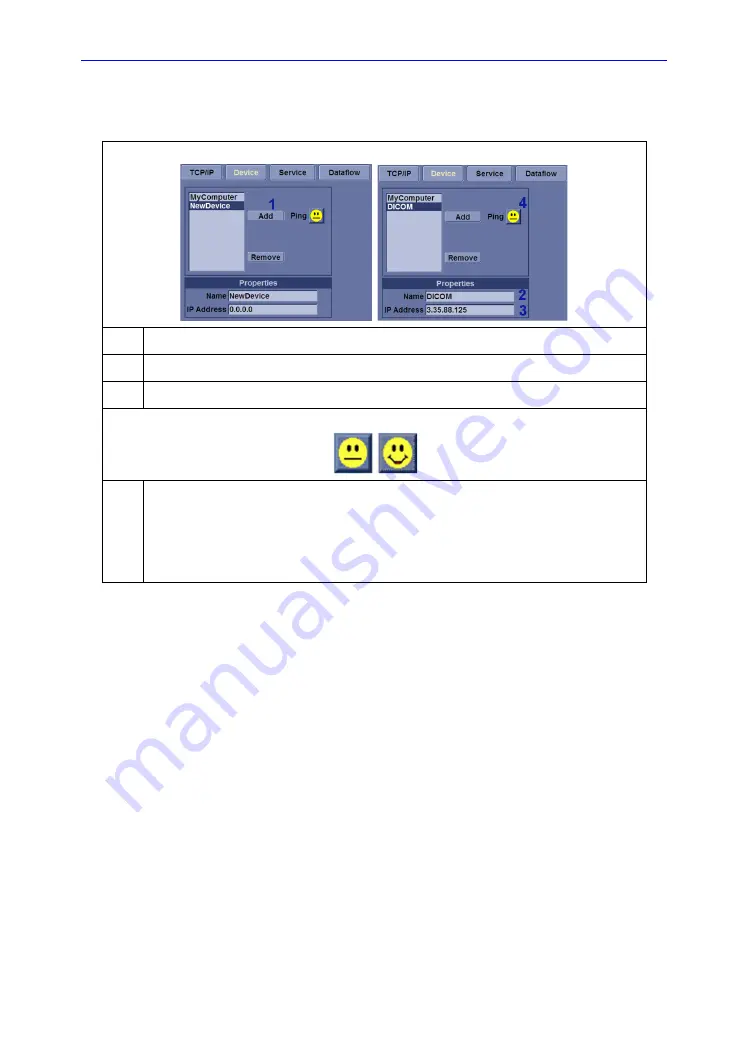
System Setup
3-36
LOGIQ C9 Series – Basic Service Manual
5482298-100 English Rev. 5
How to get the
LOGIQ C9 Series
to recognize another Device on the Network
Table 3-17: Utility ->Connectivity ->Device screen
1
Select
Add
. The system creates a device called “NewDevice”.
2
Change the name to one of your choosing.
3
Enter the IP address of the device.
4
Save your changes and then press
Ping
. A “Smiley Face” indicates successful
communication between your LOGIQ C9 Series and the device. A “Frown” indicates failed
communication. Check the following:
• Is the device running?
• Is it connected to the network?
• Did you enter the right IP address?
Summary of Contents for 5489329
Page 5: ...LOGIQ C9 Series Basic Service Manual i 3 5482298 100 English Rev 5 ...
Page 6: ...i 4 LOGIQ C9 Series Basic Service Manual 5482298 100 English Rev 5 ...
Page 7: ...LOGIQ C9 Series Basic Service Manual i 5 5482298 100 English Rev 5 ...
Page 8: ...i 6 LOGIQ C9 Series Basic Service Manual 5482298 100 English Rev 5 ...
Page 9: ...LOGIQ C9 Series Basic Service Manual i 7 5482298 100 English Rev 5 ...
Page 10: ...i 8 LOGIQ C9 Series Basic Service Manual 5482298 100 English Rev 5 ...
Page 11: ...LOGIQ C9 Series Basic Service Manual i 9 5482298 100 English Rev 5 ...
Page 12: ...i 10 LOGIQ C9 Series Basic Service Manual 5482298 100 English Rev 5 ...
Page 13: ...LOGIQ C9 Series Basic Service Manual i 11 5482298 100 English Rev 5 ...
Page 18: ...i 16 LOGIQ C9 Series Basic Service Manual 5482298 100 English Rev 5 ...
Page 52: ...Introduction 1 28 LOGIQ C9 Series Basic Service Manual 5482298 100 English Rev 5 ...
Page 76: ...Site Preparations 2 24 LOGIQ C9 Series Basic Service Manual 5482298 100 English Rev 5 ...
Page 118: ...System Setup 3 42 LOGIQ C9 Series Basic Service Manual 5482298 100 English Rev 5 ...
Page 206: ...Renewal Parts 9 8 LOGIQ C9 Series Basic Service Manual 5482298 100 English Rev 5 ...
Page 242: ...Care and Maintenance 10 36 LOGIQ C9 Series Basic Service Manual 5482298 100 English Rev 5 ...
Page 247: ...GE ...
















































